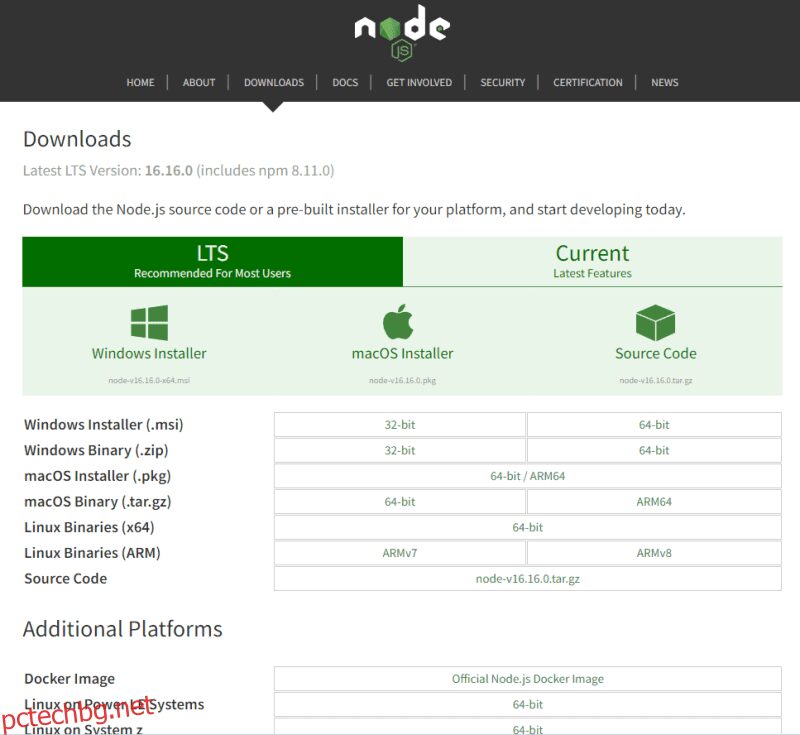С търсенето на разработка с пълен стек, Javascript е надеждна технология за създаване на пълноценно бизнес приложение.
Много разработчици на JavaScript по света се борят със смяната на различни рамки и езици, за да разширят своя код. Това е мястото, където Node.js влиза в игра.
С Node.js можете бързо да създавате уеб приложения с двупосочни връзки, където клиентската и сървърната страна могат да комуникират и обменят данни в реално време.
Ако искате да инсталирате Node и NPM на Windows и macOS системи, ние сме тук, за да ви помогнем. В тази статия ще предоставим ръководство стъпка по стъпка за инсталиране на софтуера.
Но първо, нека се запознаем с основите!
Съдържание
Какво е Node.js?
Node.js, наричан още Node, е среда за изпълнение на различни платформи с отворен код за изпълнение на JavaScript код извън браузър. Често използваме Node.js за изграждане на back-end услуги, наричани още интерфейси за програмиране на приложения (API).
Тези услуги захранват нашите клиентски приложения, като уеб приложение, работещо в браузър, или мобилно приложение, работещо на мобилно устройство.
Приложенията са това, което потребителят вижда и с което взаимодейства. Тези приложения обаче изискват комуникация с бек-енд услуги в облака или на сървъра, за да съхраняват данни, да изпращат имейли, да стартират работни процеси и т.н.
Node.js е перфектен за изграждане на силно мащабируеми услуги с интензивно използване на данни и в реално време, които захранват нашите клиентски приложения.
Въпреки че има други инструменти и рамки за изграждане на back-end услуги, като Ruby on Rails, Django, Flask и Firebase, Node.js е уникален от тях.
Node.js е лесен за стартиране и може да се използва за създаване на прототипи и гъвкаво развитие. Освен това, той може да създава невероятно бързи и силно мащабируеми услуги. Използва се дори от корпоративни организации като PayPal, Uber, Netflix, Walmart и т.н., поради своята скорост и мащабируемост.
PayPal възстановиха едно от своите приложения, базирани на Java и Spring, използвайки Node.js, и установиха, че:
- Техните приложения са създадени два пъти по-бързо с по-малко хора
- Те са използвали 33% по-малко редове код и 40% по-малко файлове
- Също така удвои броя на обслужваните заявки за секунда, като същевременно намали средното време за отговор с 35%
Приложенията Node използват Javascript навсякъде, включително Windows, macOS и Linux. Ако сте фронтенд разработчик с умения в JavaScript, можете лесно да преминете към пълен стек разработчик, което ви позволява да намерите по-добри работни места, без да изучавате нов език за програмиране.
Тъй като можете да използвате Javascript в предния и задния край, вашият изходен код ще бъде по-чист и по-последователен. В резултат на това ще използвате същите правила за именуване, същите най-добри практики и същите инструменти.
Освен това Node разполага с най-голямата екосистема от библиотеки с отворен код, достъпна за вас. Това означава, че можете да намерите всякакви функции или градивни елементи, които да добавите към вашето приложение. По този начин няма да се налага да създавате тези градивни елементи от нулата и вместо това да се фокусирате върху ядрото на вашето приложение.
Сега, след като знаете основите на Node.js, нека да разгледаме процеса, който трябва да направите, когато инсталирате Node за Windows или macOS.
Инсталиране на Node.js за Windows
Ето стъпките за изтегляне на Node.js за Windows:
Стъпка 1: Отидете на уебсайта на Node.js и намерете тяхната страница за изтегляне.
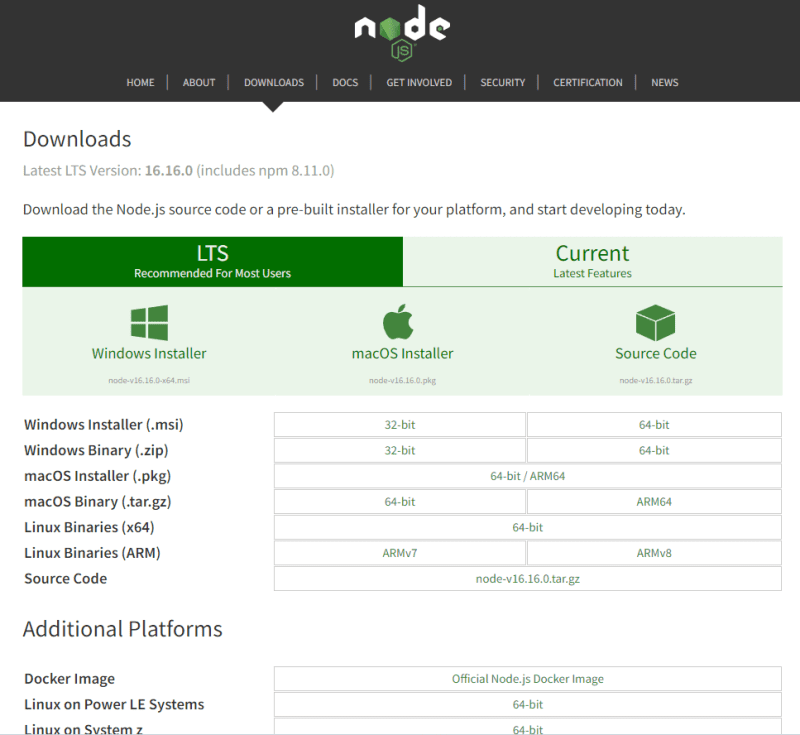
Стъпка 2: Щракнете върху инсталатора на Windows, за да изтеглите и отворите файла.
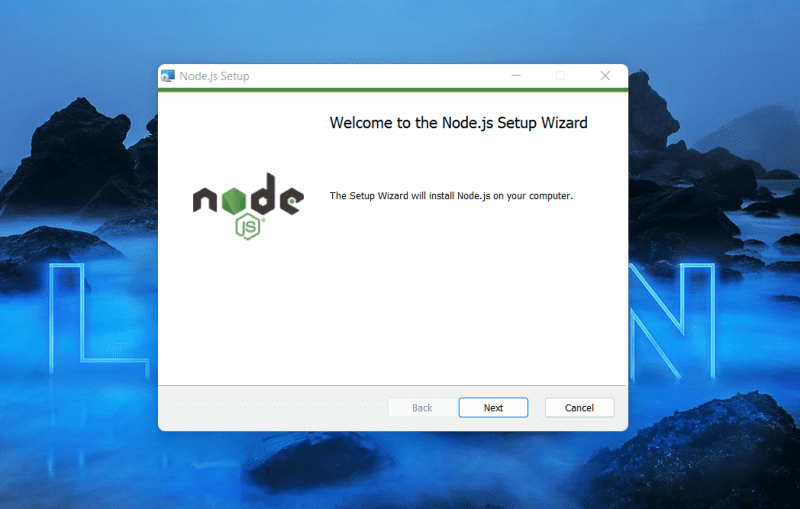
Стъпка 3: Приемете тяхното лицензионно споразумение, като щракнете върху „Напред“.
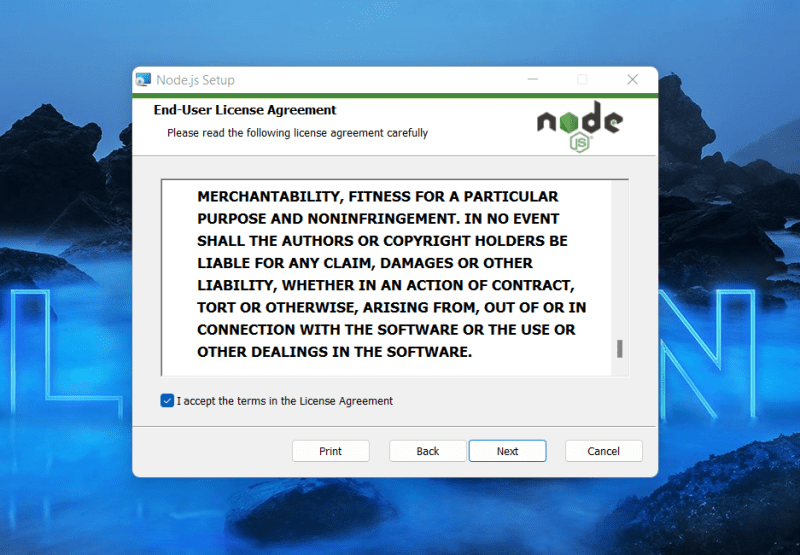
Стъпка 4: Изберете къде искате да инсталирате Node.js, след което щракнете върху „Напред“.
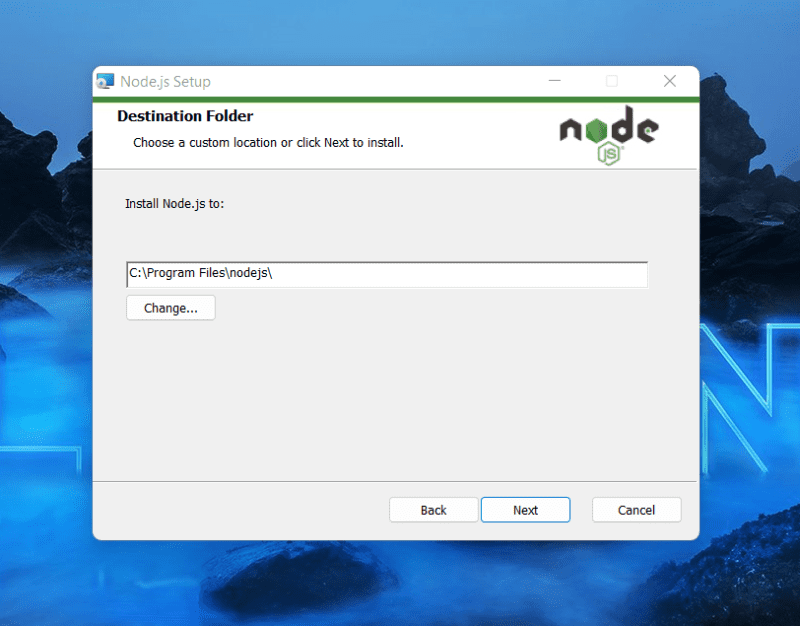
Стъпка 5: Ако сте начинаещ, придържайте се към настройката по подразбиране Node.js, като щракнете върху „Напред“. Можете да промените настройката според вашите нужди, ако знаете какво въздействие ще има върху приложението.
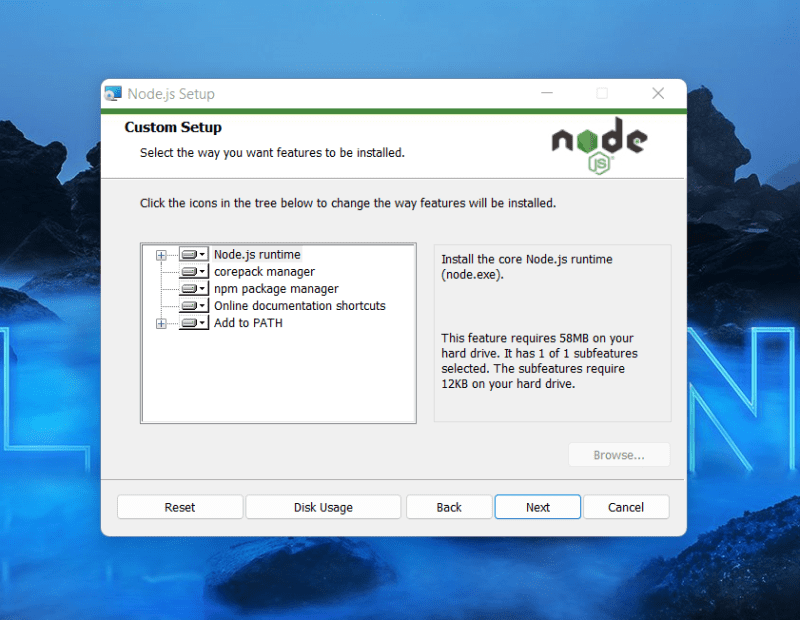
Стъпка 6: Щракнете отново върху Next на страницата Tool for Native Modules, след което щракнете върху „Install“.
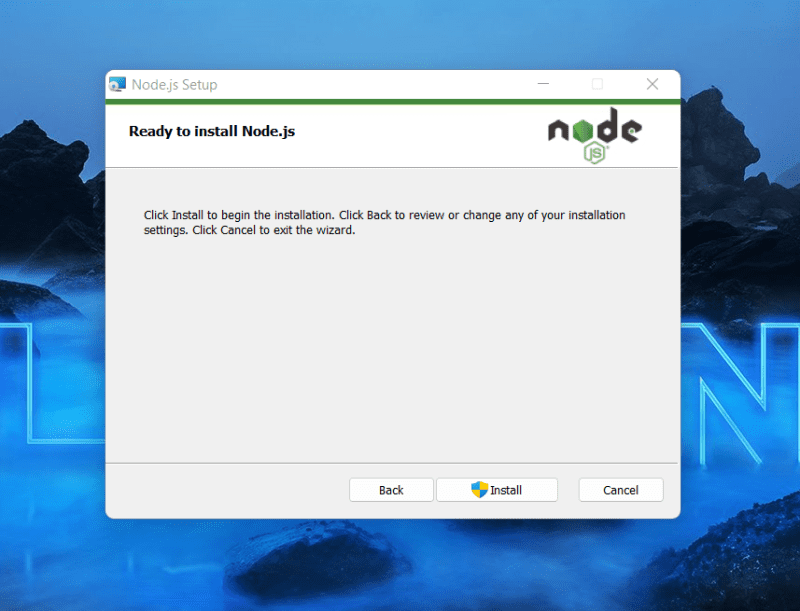
Стъпка 7: Вече сте завършили инсталацията. Сега отворете вашата командна конзола и започнете да използвате Node.js.
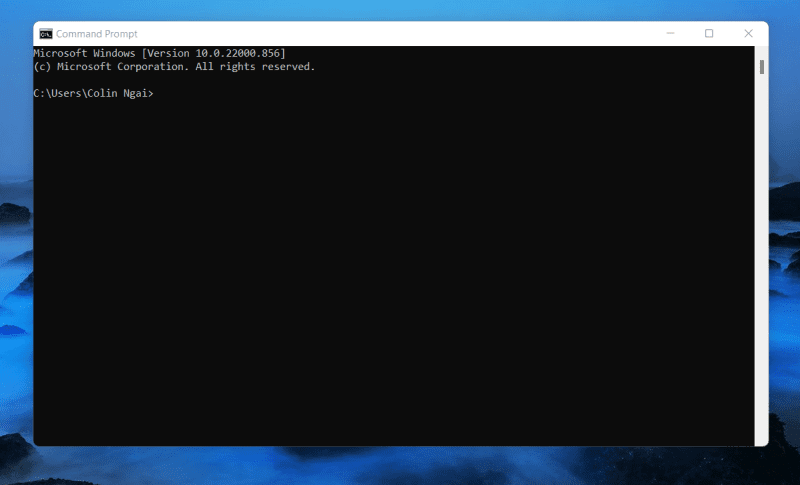
Инсталиране на Node.js за MacOS
Изтеглянето на Node.js за macOS е относително лесно. Следвайте тези стъпки за инсталиране:
Стъпка 1: Отидете на уебсайта Node.js. Кликнете върху версията по ваш избор.
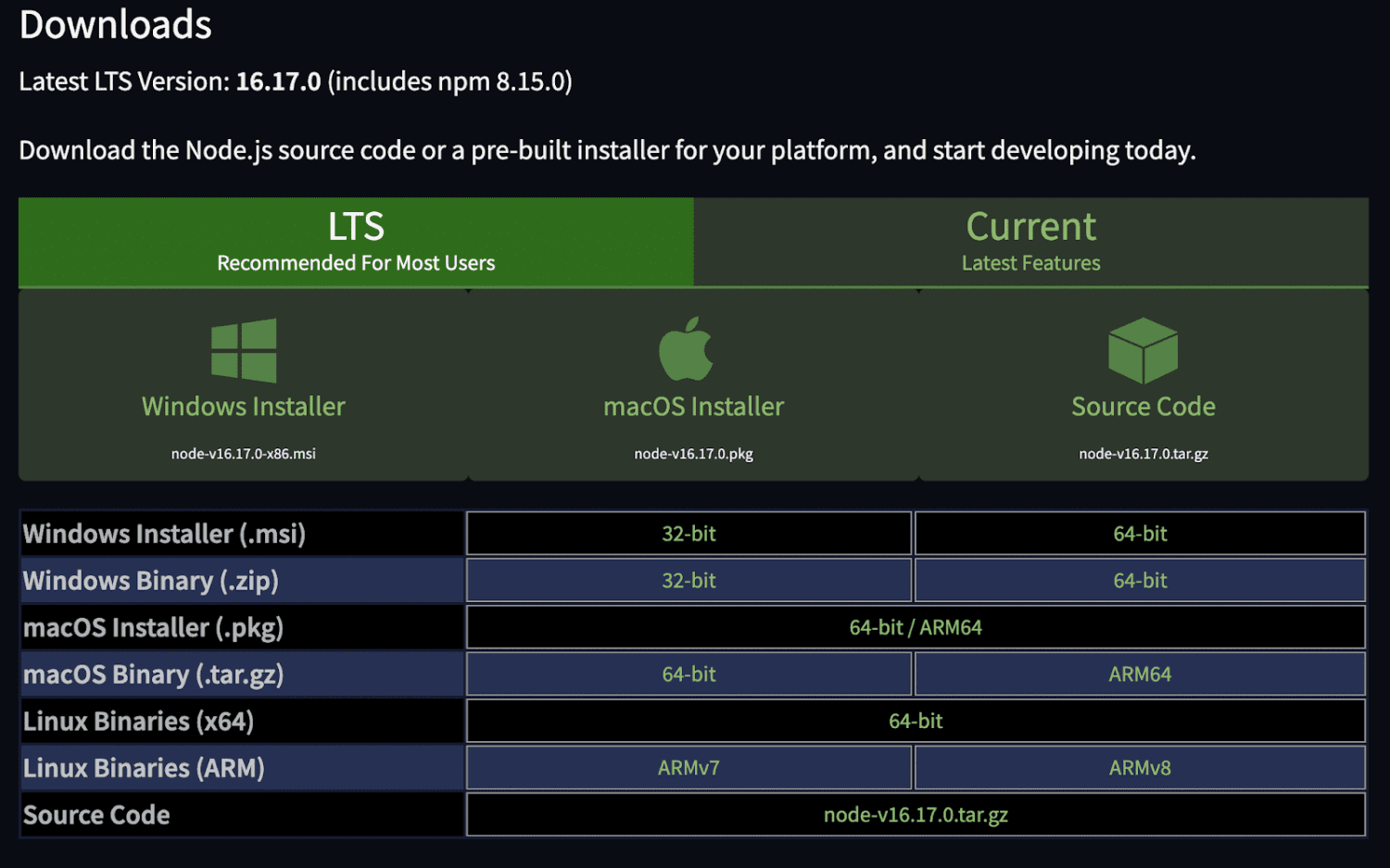
Стъпка 2: Изтеглете файла и го отворете във Finder.
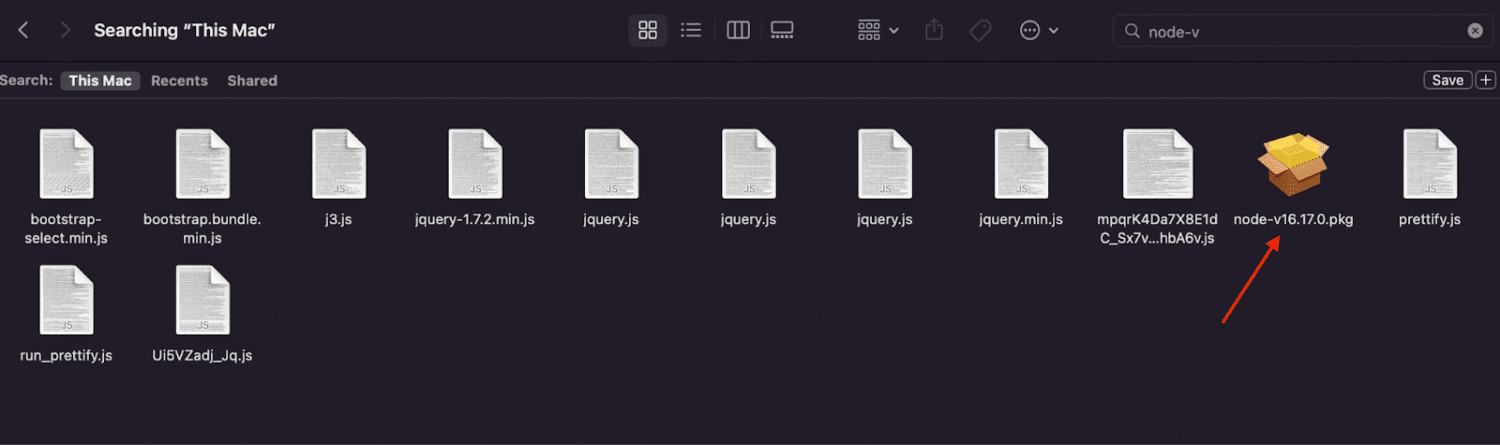
Стъпка 3: Задайте местоположението на инсталацията и щракнете върху „Продължи“.
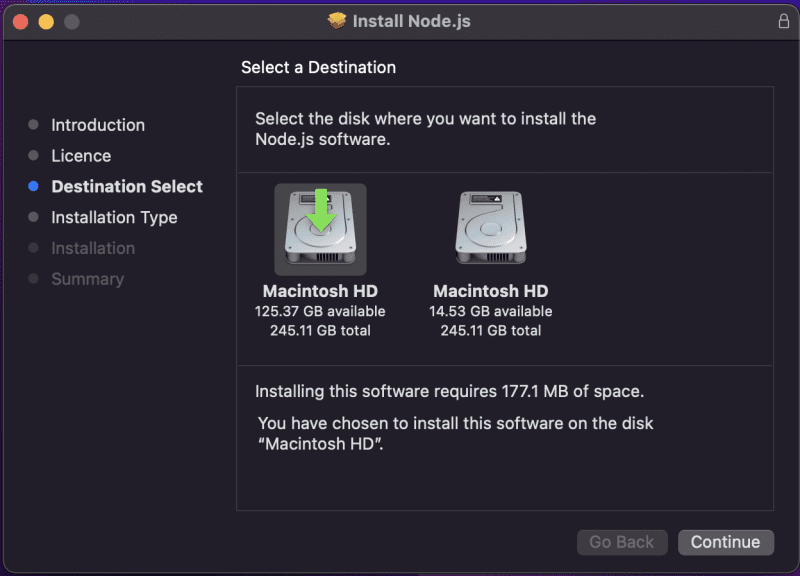
Стъпка 4: Изпълнете всички стъпки за инсталиране, като щракнете върху продължи и приемете техните условия, докато стигнете до секцията Резюме и получите потвърждение за инсталиране.

Стъпка 5: Поздравления, инсталирахте Node.js за macOS. Сега отворете вашия терминал и започнете да експериментирате с команди.

Инсталиране на Node.js за Linux
Следвайте стъпките по-долу, за да инсталирате Node.js за Linux.
Стъпка 1: Започнете, като отворите вашия терминал или натиснете Ctrl + Alt + T.
Стъпка 2: Тип:
sudo apt install nodejs
И след това натиснете enter.
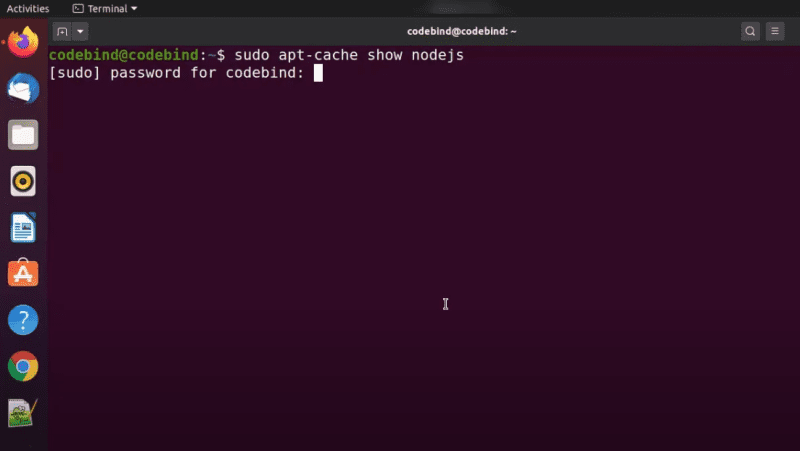
Въпреки това, няма да инсталирате най-новата версия на node.js, когато изпълнявате тази команда.
Стъпка 3: Отидете на уебсайта Node.js.org и щракнете върху Изтегляния.
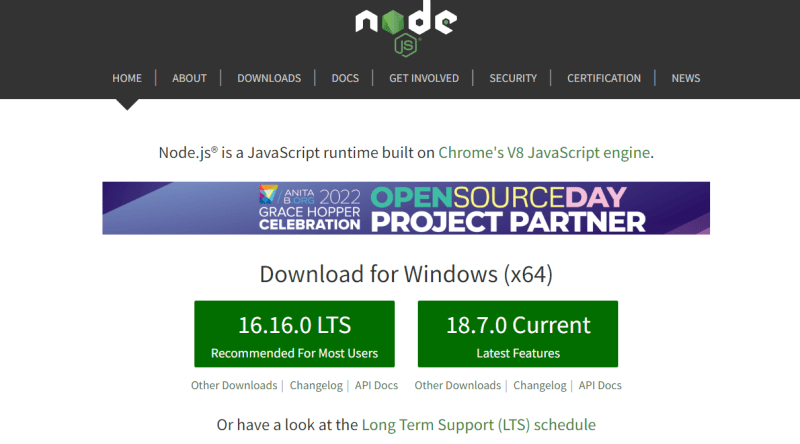
Стъпка 4: Превъртете надолу и щракнете върху „Инсталиране на Node.js чрез мениджър на пакети“.
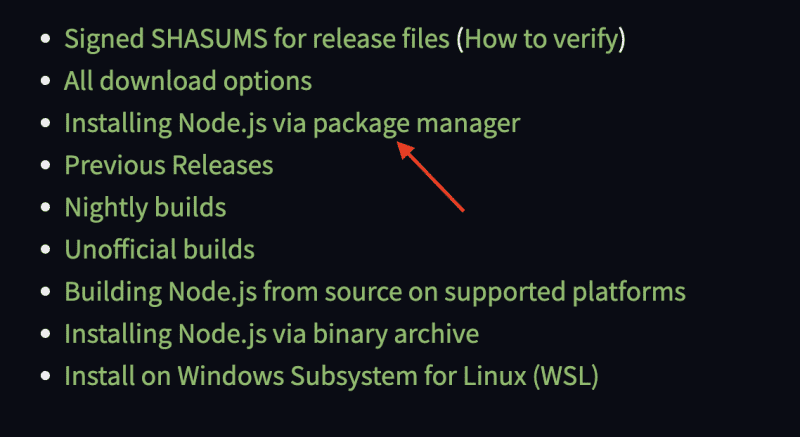
Стъпка 5: Кликнете върху „Debian и базирани на Ubuntu дистрибуции на Linux“.
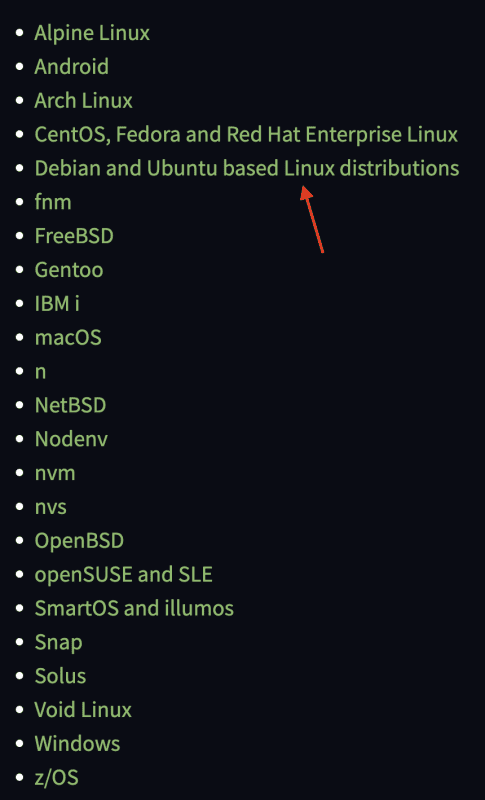
Стъпка 6: След като бъдете пренасочени, щракнете върху връзката „Node.js binary distributions“.
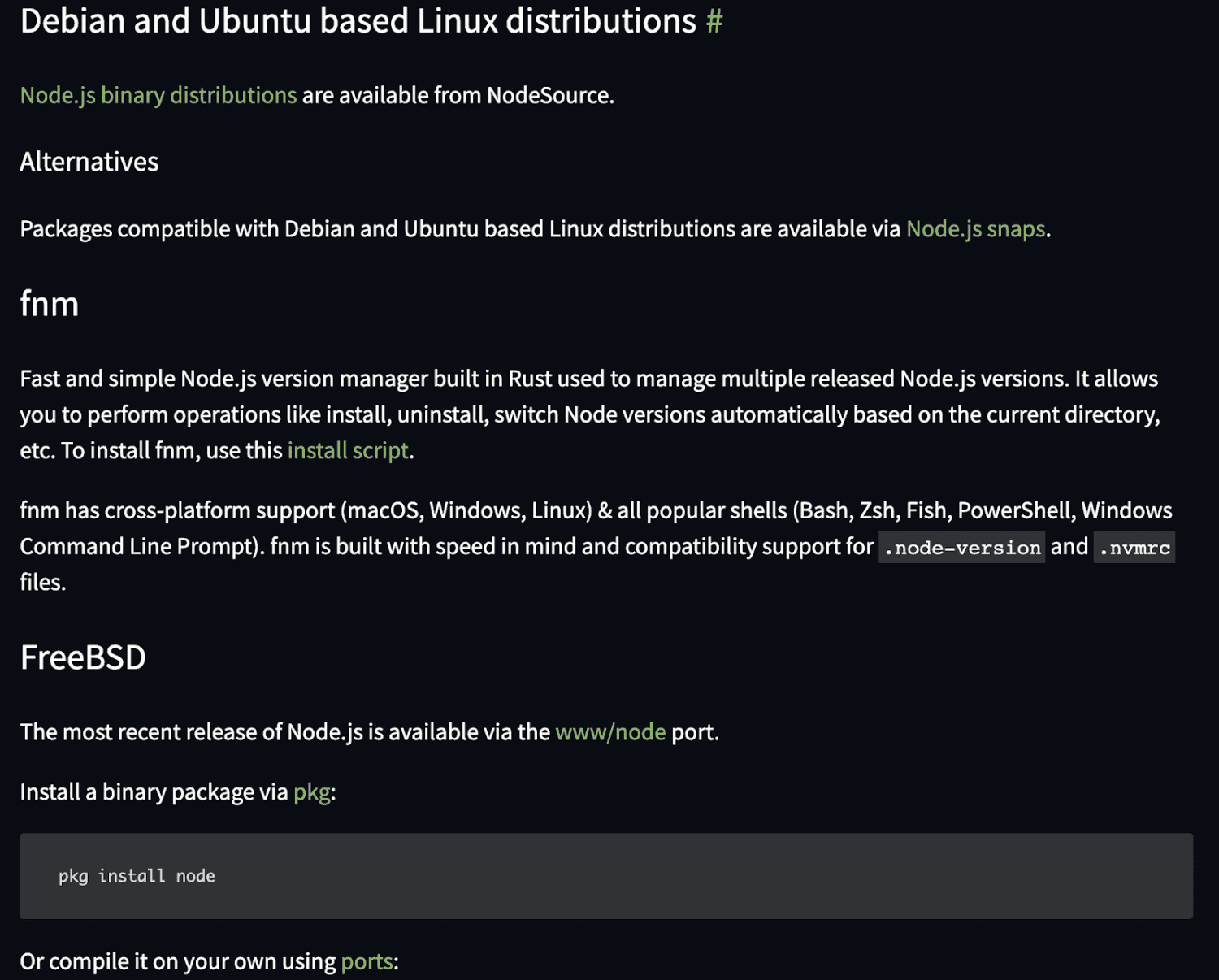
Стъпка 7: Ще се отвори прозорец и ще бъдете насочени към хранилището на GitHub.
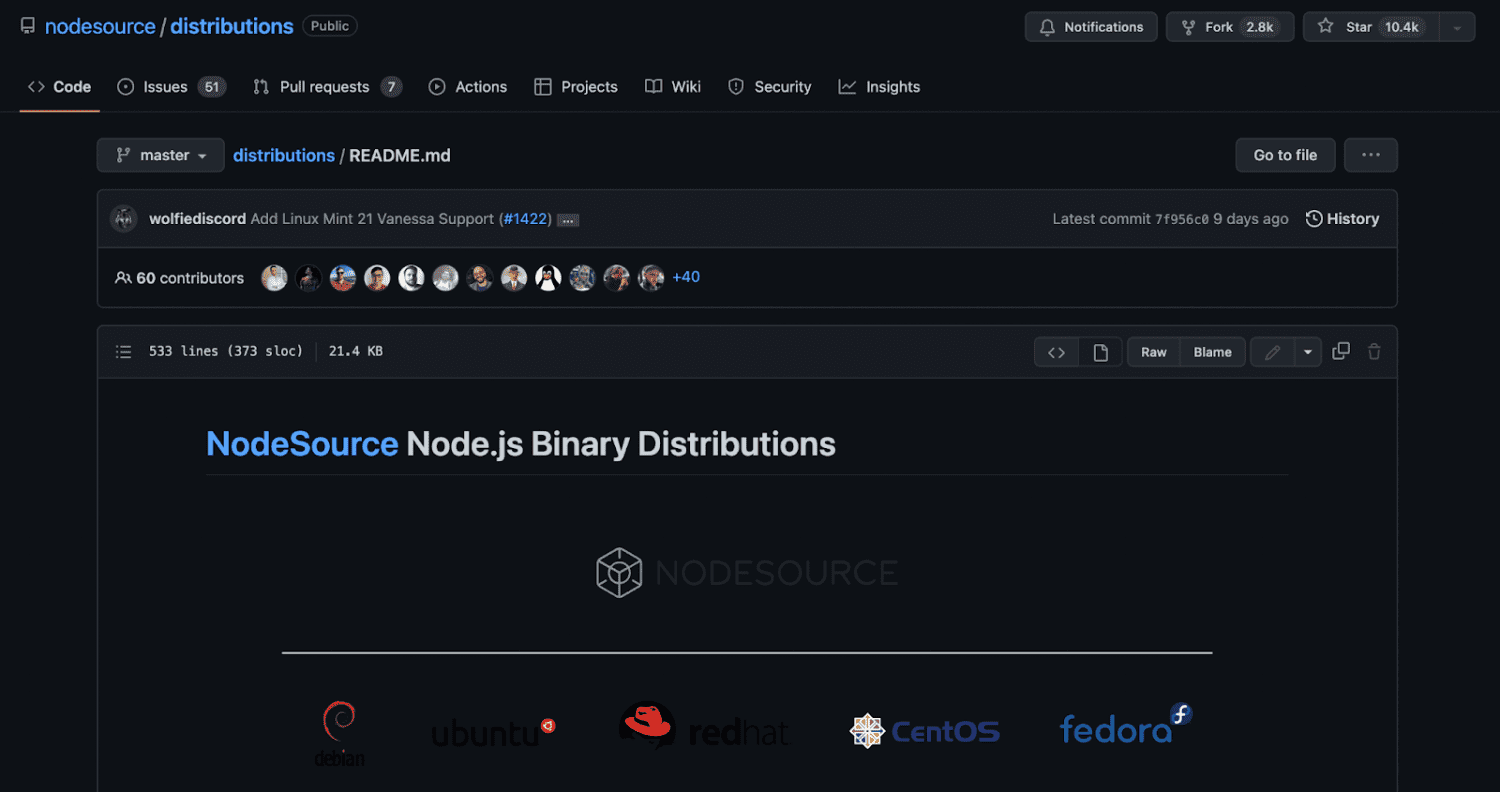
Стъпка 8: Превъртете надолу и намерете инструкциите за инсталиране на най-новата версия на Node.js. В този случай ще инсталираме Node.js v18.x.
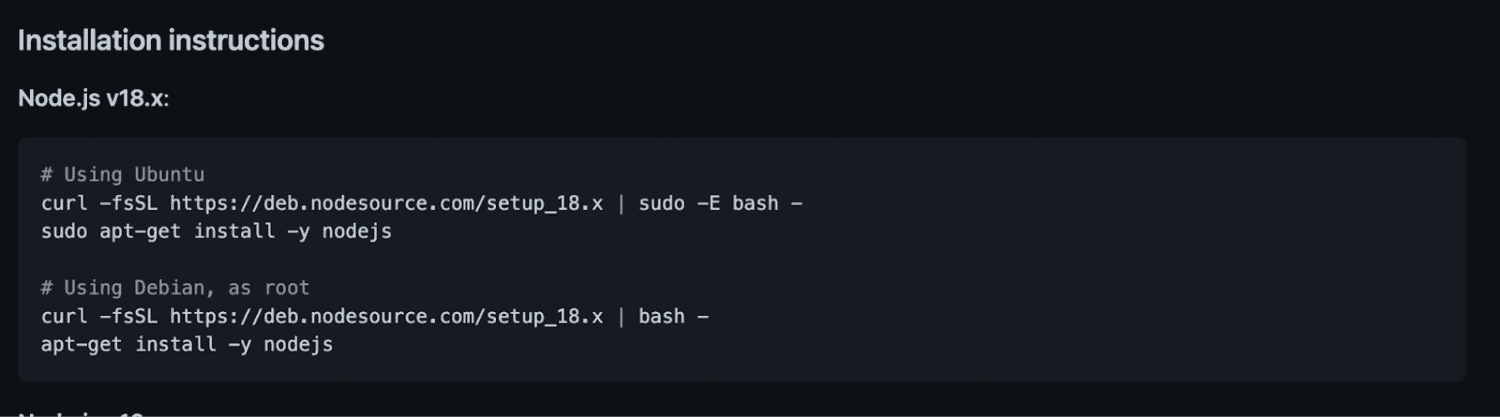
Стъпка 9: Копирайте и поставете първия ред от инструкциите във вашия терминал и натиснете enter.
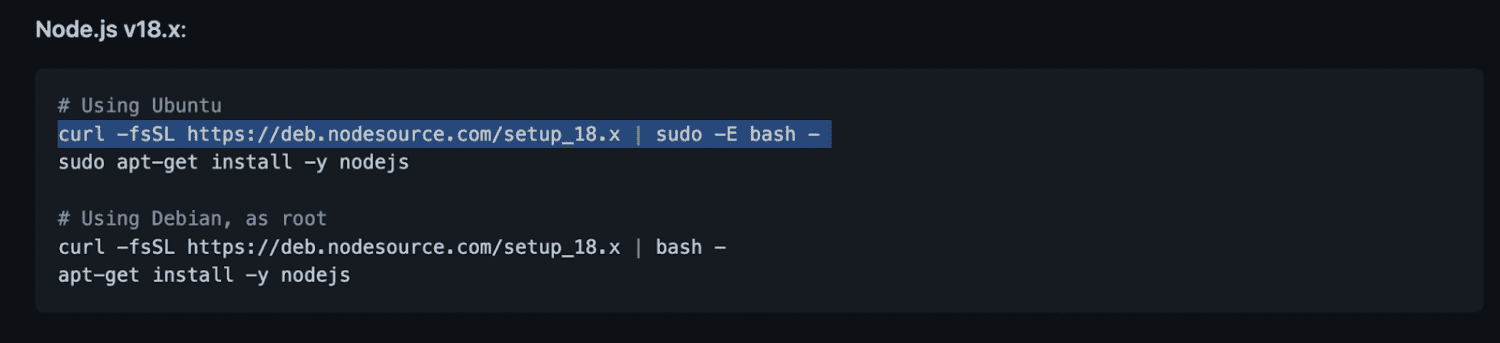
Стъпка 10: Ще видите съобщение, че командата ‘curl’ не е намерена.
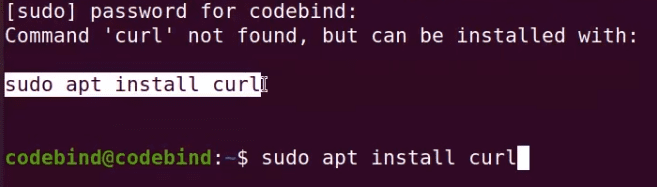
Стъпка 11: Въведете sudo apt install curl, за да инсталирате curl. След това ще бъдете подканени да въведете вашата парола за Ubuntu и да натиснете enter.
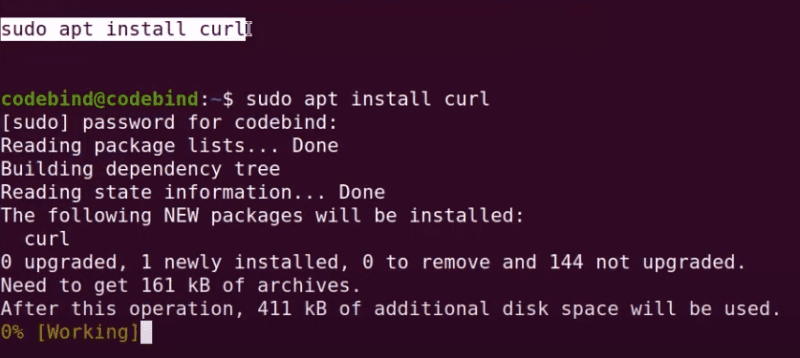
Стъпка 12: Вече сте инсталирали curl на вашата операционна система и можете да изтеглите най-новата версия на Node.js.
Копирайте и поставете втория ред от инструкцията за инсталиране на Github във вашия терминал и натиснете enter.
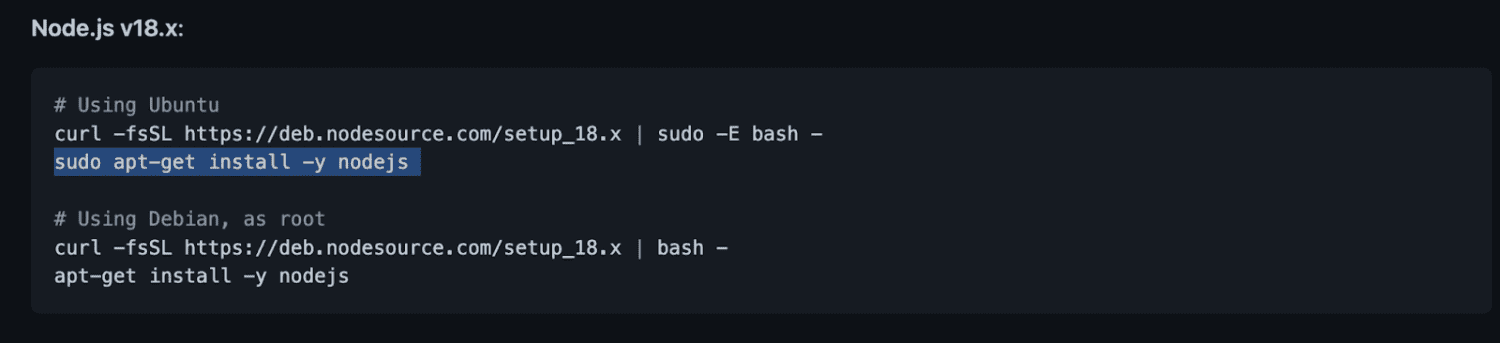
И сте готови!
Как да проверите версията на NPM и да потвърдите изтеглянето
NPM е мениджърът на пакети за Node, което означава, че той управлява зависимостите за своите пакети.
Без NPM ще изисква ръчно разопаковане на пакетите Node.js, когато искате да качите рамка. За щастие, NPM автоматизира този процес и облекчава отговорността от вас.
Рутинното актуализиране на NPM подобрява кода и актуализира вашите локални пакети, използвани във вашите проекти.
Понякога обаче пропуска най-новата версия на NPM. Следователно ще искате да проверите вашата версия на NPM и да я актуализирате ръчно.
Докато процесът за проверка и актуализиране на версията на NPM е подобен, има няколко разлики между Windows и macOS.
Ето как да проверите версията на Node.js и да потвърдите изтеглянето за Windows:
Въведете командата: node -v, след това натиснете enter и ще видите номера на версията.
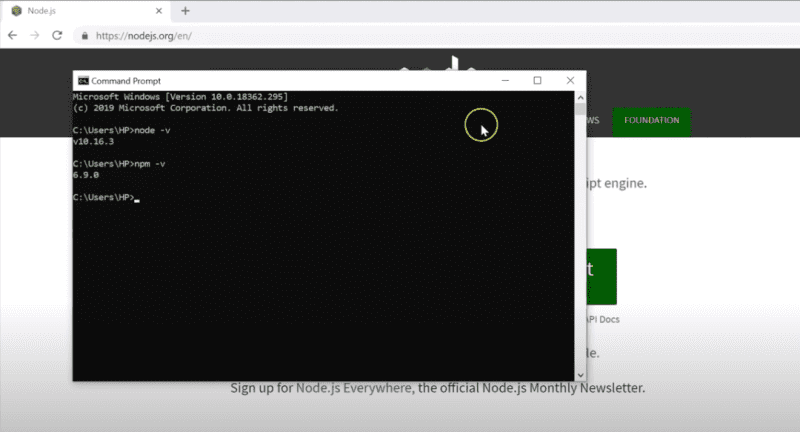
Ако имате macOS, следвайте тези стъпки, за да проверите изтеглянето на Node.js и NPM.
Стъпка 1: Отворете командния терминал на macOS.
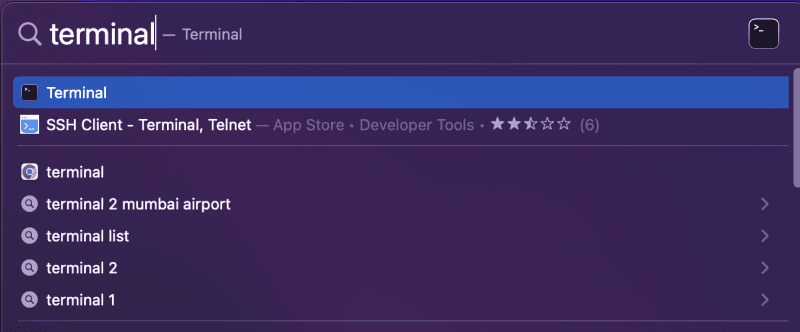
Стъпка 2: Въведете възел –версия (това е двойно тире преди версия) и натиснете enter. Веднага ще видите дали сте инсталирали най-новата версия.
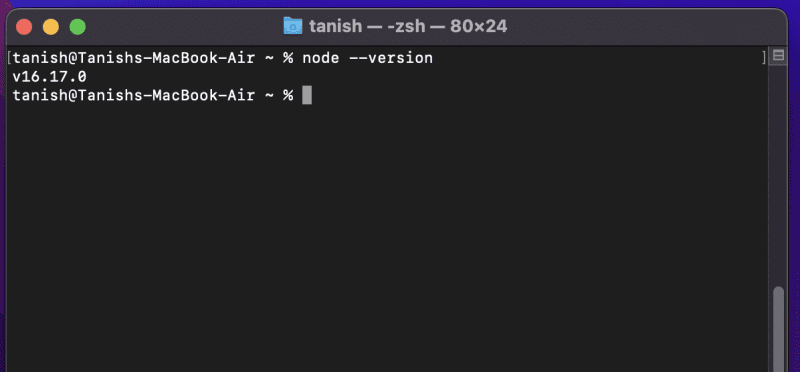
За да проверите версията на NPM, въведете npm –version и натиснете enter.
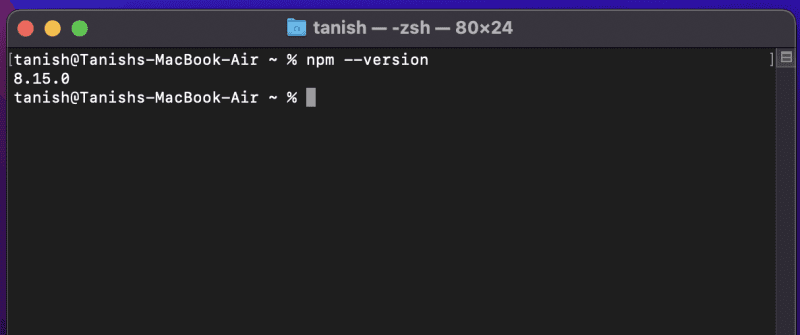
Проверете отново дали вашата инсталирана версия е същата като най-новата версия, посочена на уебсайта Node.js.
След като проверите дали вашите Node.js и NPM са инсталирани правилно на вашия Windows или macOS, вие сте готови да започнете да създавате нови приложения.
Обобщавайки
Node.js е изключително популярна среда за програмиране, особено поради своята практичност в предния и задния край. Много разработчици избират Node.js заради неговата простота и възможности за разработване на разширени приложения. Освен това може да ви помогне да станете разработчик на пълен стек за нула време.
След като завършите горните стъпки за инсталиране на NPM и Node, вие сте готови да изградите back-end услуги. Инсталирането им е първата стъпка в началото на вашето пътуване за разработка на приложения.
Може също да се интересувате от тези Node.js пакети и инструменти за изграждане като разработчик.